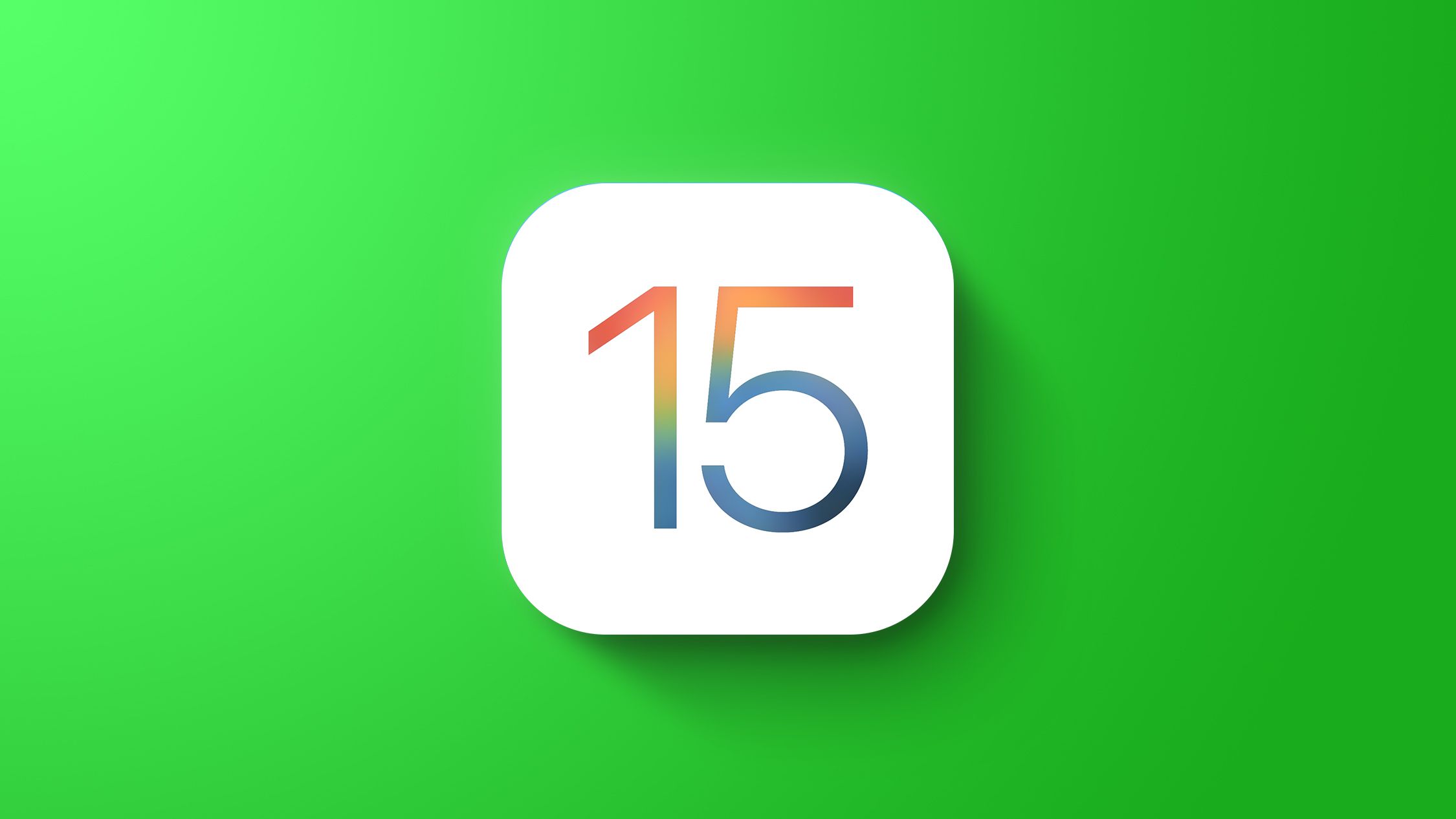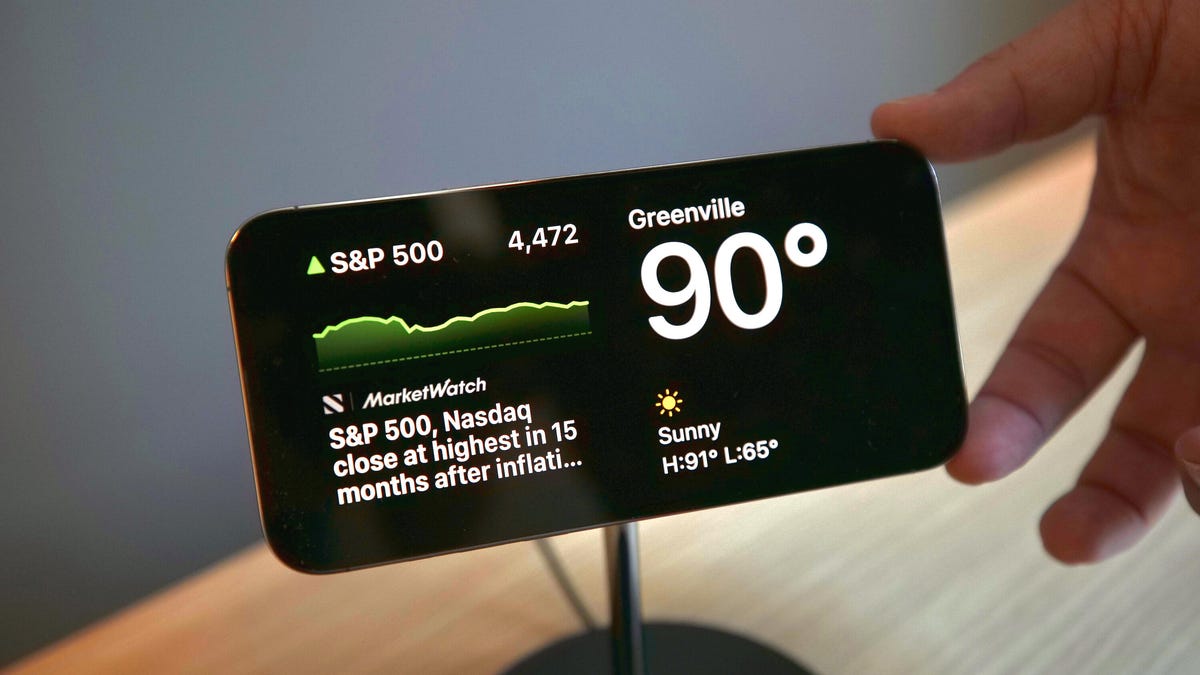Configura un Póster de Contacto Personalizado en tu iPhone con iOS 17. Aquí te mostramos cómo hacerlo.
'Set up a Custom Contact Poster on your iPhone with iOS 17. Here's how to do it.
Se espera que el nuevo software Apple iOS 17 esté disponible para la mayoría de los usuarios de iPhone a finales de este mes, después del evento Wonderlust de la compañía mañana. (Aquí te explicamos cómo verlo). Con la última actualización de software vienen algunos cambios importantes en la tarjeta de contacto del iPhone (lo que tus amigos y familiares ven cuando llamas).
Próximamente podrás crear pósters de contacto personalizados utilizando fotos, Memoji y monogramas. También podrás elegir la fuente y el color de la tipografía. Una vez creados, estos se mostrarán en la pantalla del receptor cuando le llames.
Así es como puedes configurar tus pósters de contacto personalizados en tu iPhone cuando esté disponible iOS 17. Para más información, esto es lo que el evento de Apple podría decirnos sobre el iPhone 15. Además, podrías perder el soporte de Apple en tu iPhone después de que iOS 17 esté disponible.
Configuración de tu póster de contacto personalizado en tu iPhone
A continuación, te indicamos los pasos que debes seguir para configurar un póster de contacto personalizado en tu iPhone.
1. Abre la aplicación Teléfono en tu iPhone y selecciona Contactos.
- Aquí te mostramos cómo puedes liberar espacio de almacenamiento en ...
- El último G-Shock Mudman de Casio es un reloj de aventura resistent...
- El Samsung Galaxy Z Fold5 y Z Flip5 ahora son más asequibles
2. Toca tu nombre en la parte superior (debajo de tu nombre dirá Mi tarjeta).
3. Selecciona el botón Foto y póster de contacto.
4. Luego serás llevado a una pantalla que muestra cómo se verá el póster de contacto. Aquí, puedes seleccionar entre cuatro opciones: Cámara, Fotos, Memoji y Monograma.
5. Al hacer tu selección, por ejemplo, Memoji, puedes cambiar el nombre en la parte superior y elegir qué Memoji quieres usar. Puedes elegir un Memoji preseleccionado o personalizar el tuyo propio. Para la opción de Memoji, puedes desactivar el efecto de profundidad para permitir que el Memoji aparezca detrás del texto.
Para las fotos, puedes seleccionar la foto que deseas de tu carrete de cámara o tomar una nueva foto.
Si estás usando un monograma, ingresarás las iniciales que deseas que aparezcan en tu tarjeta de contacto, debes usar al menos dos letras.
6. Una vez que hayas terminado de personalizar, verás una vista previa de cómo se verá el póster de contacto. Cuando estés listo, pulsa Continuar.
7. A continuación, tendrás la opción de ajustar la foto de contacto, esta es la foto que aparece en la aplicación Mensajes al enviar mensajes de texto. Lo que hayas elegido para el póster se puede recortar para adaptarse a tu foto de contacto.
8. Cuando hayas terminado, pulsa Hecho en la parte superior derecha de la pantalla y tu póster de contacto se guardará.
¿Puedes configurar un póster de contacto para tus amigos?
Sí, si deseas crear un póster de contacto personalizado para cuando tus amigos y familiares te llamen, puedes hacerlo. Solo selecciona el nombre de la persona para la que deseas crear un póster de contacto y sigue todos los pasos anteriores.
Para más información, aquí tienes 22 ajustes de iPhone que deberías cambiar ahora mismo. Además, aquí te explicamos cómo encontrar tu iPhone, incluso si está apagado.